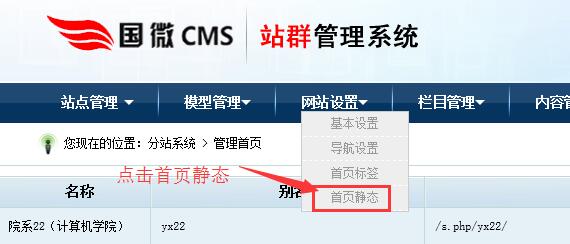一、页面上文字的修改
先登录网站,然后点击“显示标签”,让文字处于可以显示标签的情况;如何显示标签详细教程>>
显示标签后,双击标签,点击修改文字即可,比如“新闻资讯”改为“通知公告”
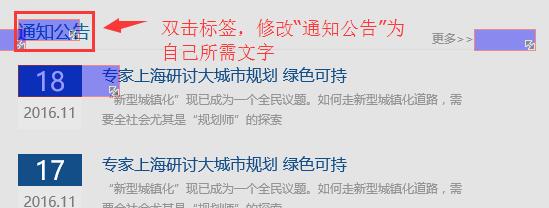
二、页面上链接的修改
也是先显示标签,双击对应位置标签,修改对应的栏目数字ID号即可。
A:分站的"更多>>"链接修改:
<a href="{$this_system.controller}/item-list-category-8784.shtml" target="_blank">更多>></a>
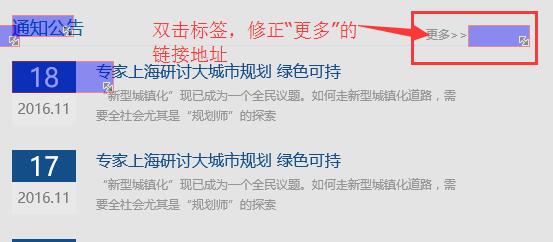
B:主站的“更多>>”链接修改:
<a href="{$core.controller}/cms/item-list-category-44.shtml" target="_blank">更多</a>
三、首页上栏目的选定
我们看到页面上所有内容都是相同的,就是需要设置下标签的栏目。
在对应所需位置,双击标签,然后切换“基本设置”----选择对应要显示的栏目
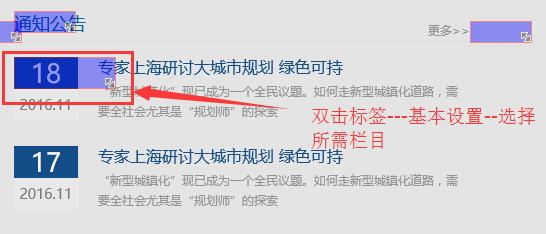
四、分站图片替换
登陆后,点击显示标签,双击图片标签----上传所需图片,同时修改连接。
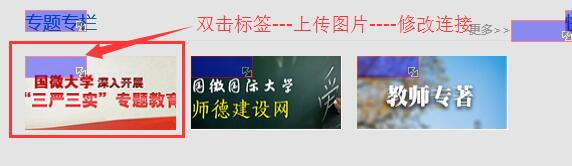
五、大banner幻灯片替换
由于幻灯片是flash,需要谷歌浏览器登陆后才能显示标签,点击显示标签,双击图片标签----上传所需图片,同时修改连接。
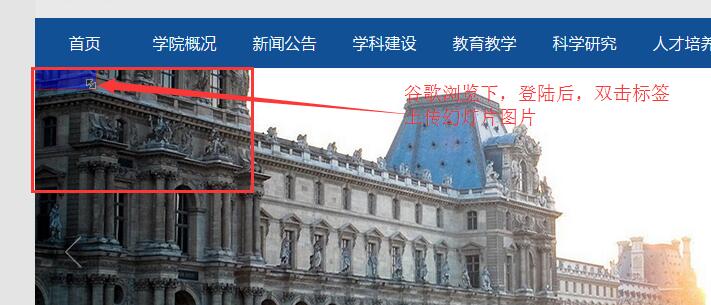
六、分站站点信息的修改
登陆后,点击底部的“管理入口”按钮,然后进行后台站点管理

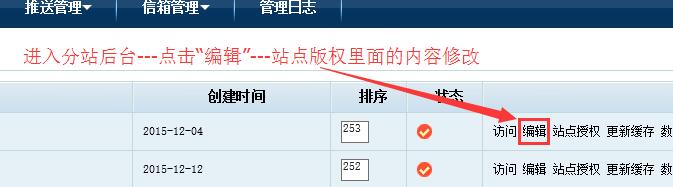
七、头部的LOGO的替换
登陆后,点击底部的“管理入口”按钮---“编辑”---网站logo上传
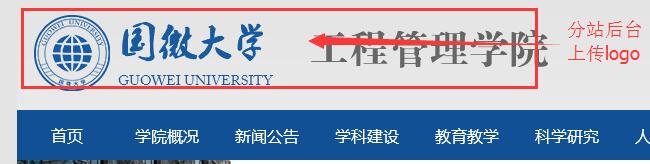
八、分站底部联系方式修改
登陆后,点击底部的“管理入口”按钮---“编辑”---“站点版权”修改自己的联系方式

九、分站栏目的创建和修改
登陆后,点击底部的“栏目管理”按钮,然后进行栏目管理

十、分站菜单的修改
登陆后,点击底部的“菜单管理”按钮,然后进行菜单管理
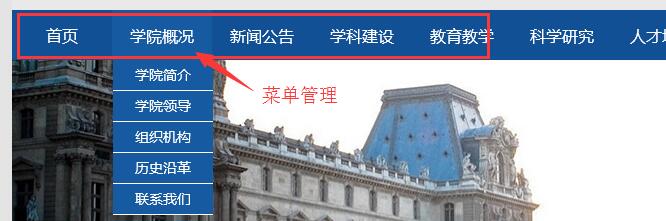
十一、分站标签缓存
登陆后,点击底部的“系统缓存”按钮,然后点击标签缓存,发布的内容就可以立刻显示了。

十二、分站静态首页
登陆后,点击底部的“管理入口”按钮,然后点击“静态首页”,静态首页的内容就能更新到最新了,前提是分站需要绑定域名。